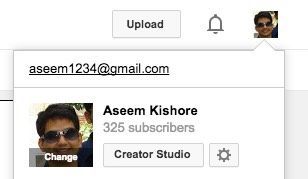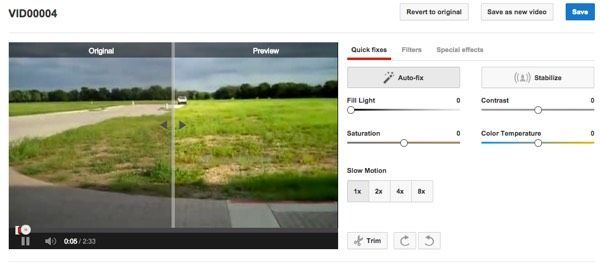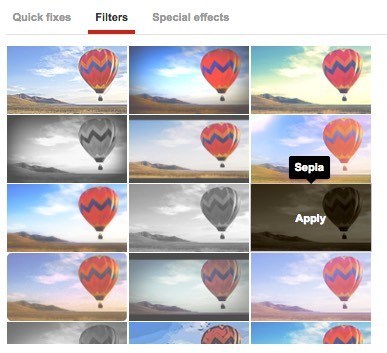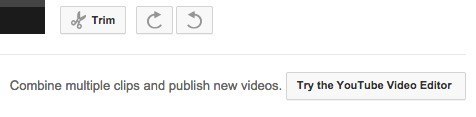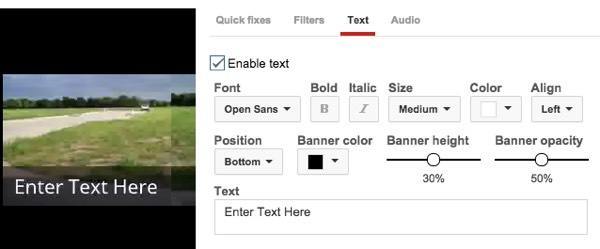Quer melhorar a qualidade de vídeodessa dança divertida que o seu amigo acabou de fazer e que capturou na sua câmera do smartphone? Com câmeras de vídeo embutidas em tantos dispositivos móveis hoje, incluindo telefones celulares, tablets, etc., há uma explosão de vídeos sombrios, trêmulos, sombrios e simples por toda a Internet.
Por sorte, há um maneira on-line você pode melhorar a qualidade de seus vídeos escuros ou espasmódicos ou de baixa resolução para que eles pareçam meio decentes. Você sempre pode usar o software de edição de vídeo de desktop, mas normalmente precisa desembolsar dinheiro, usar recursos do computador ou perder tempo aprendendo a interface e os recursos de um novo software.
O YouTube forneceu seus bilhões de usuários com uma ferramenta gratuita para melhorar vídeos que fazem um bom trabalho. Para chegar a essa ferramenta, você primeiro precisa enviar seu vídeo. Depois disso, clique na sua imagem no canto superior direito e clique em Criador Studio.
Agora clique em Vídeosem Gerenciador de vídeose você verá uma lista de todos os seus vídeos enviados. Vá em frente e clique na pequena seta para baixo ao lado do botão Editare clique em Melhorias.
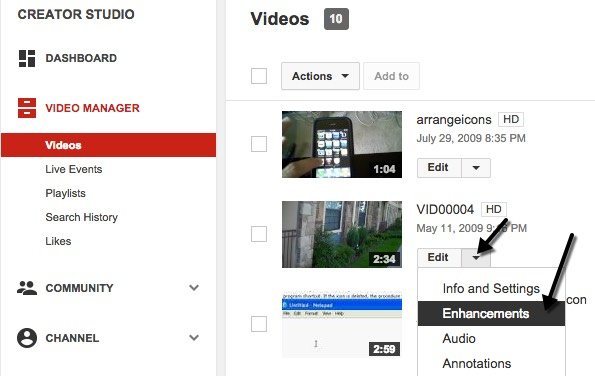
Agora você pode fazer alguns ajustes simples, mas úteis, em seu vídeo. Você pode clicar em Correção automática e a iluminação e a cor serão ajustadas automaticamente. Você também pode controlar manualmente a luz de preenchimento, contraste, saturação e temperatura de cor do vídeo.
Para corrigir vídeos instáveis, clique no botão
Na primeira tela, você também pode adicionar câmera lenta a até 8x no vídeo, mas o efeito se aplica para o vídeo inteiro, o que é um pouco chato. Pode clicar no botão Recortarpara remover partes do início ou do final do vídeo.
Se clicar em Filtros, pode aplicar um dos muitos filtros ao seu vídeo. Você só pode aplicar um filtro ao vídeo de cada vez, e o filtro será aplicado a todo o clipe.
Por último, em Efeitos Especiaisvocê pode desfocar todas as faces de um vídeo, o que é um recurso bastante interessante. A partir de agora, esse parece ser o único efeito especial que você pode aplicar aos seus vídeos. Com sorte, eles adicionarão mais posteriormente.
É tudo o que você pode fazer na seção de aprimoramentos do YouTube, mas há mais algumas opções ao usar o editor de vídeos do YouTube. Você verá um botão na parte inferior pedindo que você use essa ferramenta para combinar vários clipes.
Agora arraste o clipe para o vídeo tira na parte inferior e, em seguida, selecione-o. No lado direito, você verá algumas das mesmas correções com algumas adições. Aqui você pode pan & amp; zoom, que não estava lá sob aprimoramentos.
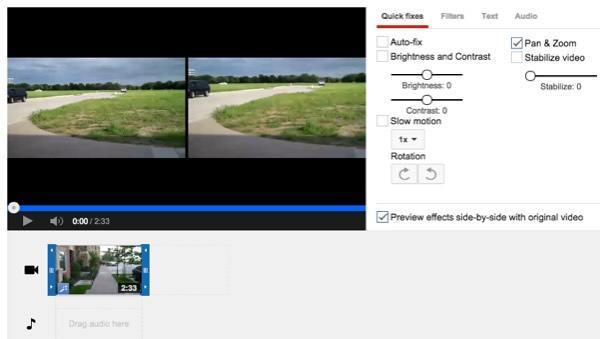
Se clicar em Texto, pode adicionar texto ao seu vídeo e ajustar a família, tamanho, cor, posição e tipo de letra mais.
Em Áudio, pode ajustar o volume, panorâmica, graves e agudos. Não é muito, mas é melhor do que nada.
No geral, as ferramentas gratuitas do YouTube fazem um ótimo trabalho de corrigir alguns dos maiores e mais comuns problemas com vídeos feitos por câmeras de consumidores e smartphones. Se você tiver problemas mais sérios com seu vídeo, provavelmente precisará comprar um programa de edição de vídeo profissional. Se você tiver alguma dúvida, poste um comentário. Aproveite!